Ben je een moedertaalspreker? Zou je ons willen helpen?
We zijn erg dankbaar voor vertalingen, proeflezen of afbeeldingen / screenshots om onze installatiehandleiding te helpen verbeteren. Of een ander advies.
Aarzel niet om ons een e-mail te sturen: info@scdb.info. Bij voorbaat dank.
De eerste stap is om te controleren of u een compatibel toestel heeft. Vergelijk uw toestel met de foto's.
De flitserbestanden is geschikt voor deze Volkswagen toestellen:
VW Discover Media (MIB2)1 | VW Discover PRO (Gen.11/ Gen.2) |
VW Discover Media 20172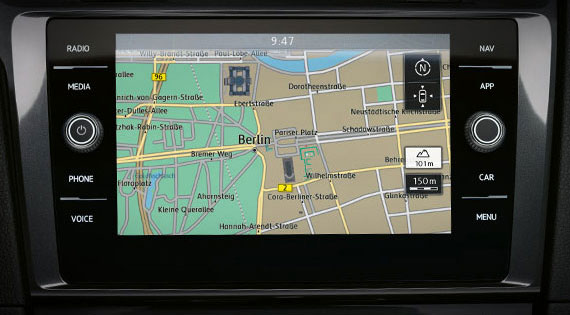 | VW Discover PRO 2017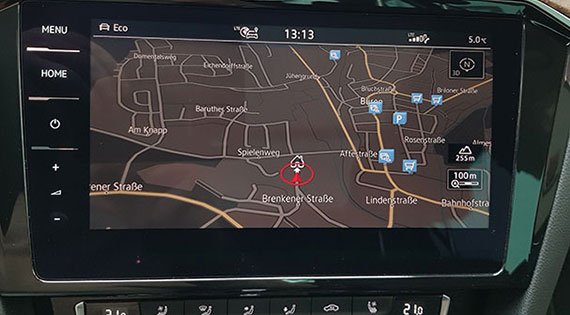 |
Attentie:
De 2017 Discover Media heeft een SD-kaart aansluiting. Nieuwe Discover Media-apparaten met USB-C-poort kunnen geen flitspaalgegevens installeren. Ze worden niet ondersteund.
1 akoestische waarschuwingen beschikbaar vanaf productieweek 22/2015
2 Afbeeldingsbron: webspecial.volkswagen.de
De flitserbestanden is geschikt voor deze SEAT toestellen:
SEAT Navi System (5FO)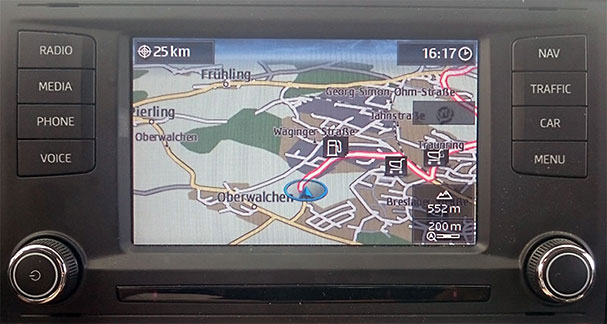 | SEAT Navi System Plus |
SEAT Navi System (6PO) | SEAT Navi System Plus 2017 |
SEAT Navi System 2017 | SEAT Navi System Plus 2019 |
SEAT Navi System 2018 |
De flitserbestanden is geschikt voor deze Skoda toestellen:
Skoda Amundsen (MIB2) | Skoda Columbus 2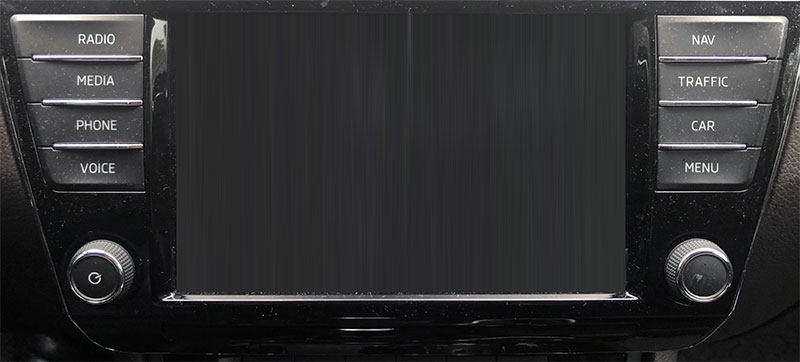 |
Skoda Amundsen 2017/ 2019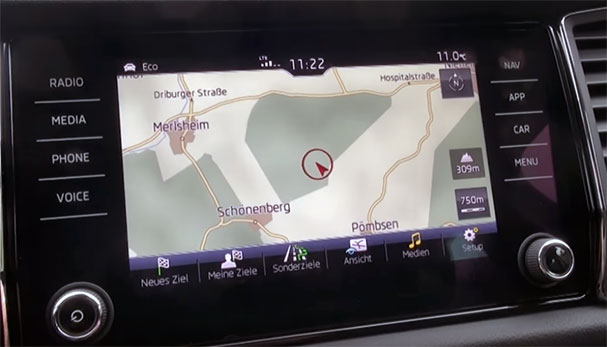 | Skoda Columbus 20173 |
3 Afbeeldingsbron: obs/Skoda Auto Deutschland GmbH
De flitserbestanden is geschikt voor MAN Media Van Business Navigation4 toestellen:
 |
4 Afbeeldingsbron: MAN Truck & Bus SE
Met het gratis testbestand kunt u controleren of POI-lijsten kunnen worden geïnstalleerd op uw navigatiesysteem.
Installeer het gratis testbestand volgens deze installatiehandleiding.
Download het testbestand nu
Het testbestand bevat veelgebruikte mobiele flitserlocaties in Europa. Als je na de installatie mobiele flitsers op de kaart van je navigatiesysteem aantreft, is de installatie van het testbestand geslaagd. Koop en gebruik onze volledige database als het voorbeeld bestand met succes kan worden geïnstalleerd.
Probeer voor aankoop. Na aankoop en download van de volledige database is restitutie uitgesloten.
Bij sommige navigatiesystemen kan de installatie plaatsvinden via de SD-kaart en anderen met een USB-stick.
Probeer altijd beide mogelijkheden, indien de systeemmogelijkheid het toelaat.
Probeer verschillende SD-kaarten. Een SD kaart en SDHC zijn niet hetzelfde qua compabiliteit. Gebruik geen microSD-adapter.
De meeste systemen hebben twee SD mediakaart openingen.
SD-opening 1 is voor het laden van de kaarten. Verandert geen wijzigingen op deze SD-kaart!
SD-opening 2 is voor het laden van de SD-kaart met snelheidscamera’s.
Meestal lukt het bij beide ingangen, dat is onze ervaring.
Soms is de SD-opening verborgen achter het handschoenenkastje. Door de juiste schroeven los te draaien kun je dan bij de computer komen. Dit komt bij sommige modellen voor. Vraag uw dealer naar de mogelijkheden, op internet valt er ook genoeg over te vinden. (bij Skoda Fabia 2018 bijvoorbeeld). Installatie met een USB-stick is mislukt. Het dashboardkastje is bevestigd met 6 schroeven (3 bovenaan, 1 achteraan in het kastje, 2 onderaan, zie rode pijlen).








Aanbeveling:
Plaats SD-kaart met snelheidscamera’s in in SD-opening 1.
Plaats SD-kaart met kaartgegevens in in SD-opening 2.
Hiermee kunt u snelheidscamera's eenvoudiger installeren door altijd SD-opening 1 te gebruiken.
Bevestig vervolgens het handschoenenkastje opnieuw.


Over het algemeen kunt u een (eigen) SD-kaart gebruiken om de camerasnelheidgegevens te installeren (geen SDHC-kaart!).
Sommige apparaten kunnen ook of alleen worden opgenomen met een USB-stick. Probeer bij twijfel beide opties.
Verbind de eigen SD-kaart* of USB-stick met de computer.
*U mag niet de originele SD-kaart van het apparaat gebruiken!
 of
of

Ga naar productpagina voor Volkswagen / SEAT / Skoda.
Druk op de knop Download nu.






Verwijder de SD-kaart of USB-stick uit de computer.
Steek de SD-kaart of USB-stick in de Navi.
De SD-kaartsleuf bevindt zich ofwel direct onder het apparaat of op de navigatiecomputer in het handschoenenkastje. Meestal zijn er 2 SD-slots.
In sommige voertuigen is het tweede SD-slot verborgen achter het dashboardkastje (zie hierboven hoofdstuk 2: Belangrijke opmerkingen).


Zet altijd de motor aan (niet alleen het contact).
Druk onder aan het scherm op Setup > Geheugen beheren > Mijn bijz. reisdoelen (Personal POI) updaten.
Bevestig de volgende stappen op het display totdat de software-update is voltooid.
Start opnieuw op.











De locaties van de flitspalen worden nu weergegeven op de kaart met een bijbehorend pictogram.
 | SCDB_Ampel | Rood licht monitoring en gecombineerde monitoring (Snelheid en Rood licht) |
 | SCDB_Tempo | Snelheid monitoring en trajectcontrole (gemiddelde snelheid, SPECS, TUTOR,...) |
 | SCDB_mobil | frequente mobiele flitslocaties |




Als u de flitspaalgegevens op een later tijdstip in uw navigatiesysteem wilt bijwerken, gebeurt dit op dezelfde manier als bij een eerste installatie.
Voer alle stappen van deze handleiding opnieuw uit. We raden aan om de gegevens eenmaal per maand bij te werken, zodat u altijd veilig onderweg bent.
Druk onder aan het scherm op Setup > Geheugen beheren > Mijn bijz. reisdoelen (Personal POI) wissen.

Onze technische ondersteuning beantwoordt elke dag veel verzoeken van klanten. Als de weergave van de flitspalen niet meteen na de installatie werkt, lees dan eerst ons gedeelte Veelgestelde vragen. In de meeste gevallen is de oplossing voor een probleem hier al te vinden.